MFC-9450CDN
Vanliga frågor & felsökning |
Hur förbättrar jag färgdensiteten? (skrivarkalibrering)
Kalibrering hjälper dig att förbättra färgdensiteten.
- Utmatningsdensiteten för varje färg kan variera beroende på miljön som maskinen befinner sig i, som exempelvis temperatur och luftfuktighet.
- Efter att kalibreringen har genomförts, för att den senaste färgkalibreringsinformationen ska träda i kraft, se till att skrivaren lagrar och använder den senaste kalibreringsinformationen.
Följ instruktionerna nedan för att utföra färgkalibreringen och låta skrivaren lagra och använda den senaste färgkalibreringsinformationen.
- Utför färgkalibreringen med hjälp av kontrollpanelen.
- Tryck på Menu-knappen.
- Tryck på pil upp eller ner för att välja "Skrivare". Tryck på OK.
- Tryck på pil upp eller ner för att välja "Kalibrering". Tryck på OK.
- Tryck på pil upp eller ner för att välja "Kalibrera". Tryck på OK.
- Tryck på 1 för att välja "JA".
- Låt skrivaren lagra och använda den senaste färg kalibreringsresultat från datorn.
För Windows-användare:
- Öppna mappen Skrivare och fax eller Skrivare.
- Högerklicka på skrivarens ikonen och välj "Utskriftsinställningar" från menyn.
- Klicka på fliken Avancerat och klicka på ikonen Enhetsval.
- Välj "Färgkalibrering" under Skrivarfunktion.
- Klicka på "Ta emot enhetsdata" under Färgkalibrering.
Skrivaren försöker hämta den senaste färgkalibrerings informationen från din skrivare. - Försäkra dig om att kryssrutan framför "Använd kalibreringsdata" är förkryssad. Klicka på OK.
Nu används den senaste färgkalibrerings informationen.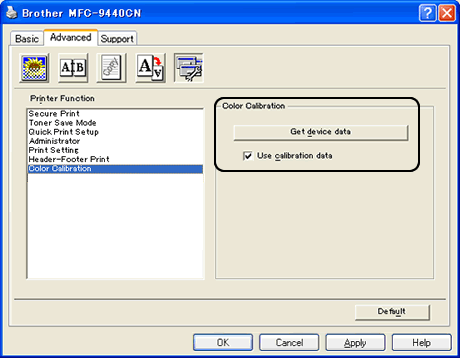
För Macintosh-användare:
- Öppna"Systeminställningar...".
- Klicka på ikonen"Skrivare och fax".
- Markera din skrivare i listan.
Försäkra dig om att din skrivare är vald under Förvald skrivare. - Klicka på knappen "Öppna skrivarkö...".
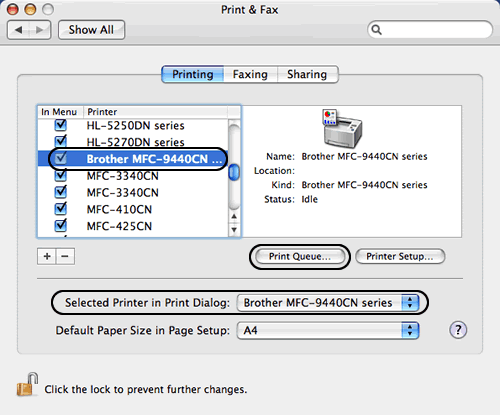
- Klicka på ikonen "Verktygsprogram" i verktygsfältet överst i fönstret.
Statusövervakaren startas. - Gå till menyraden, klicka på "Kontroll" => "Färgjustering" => "Erhåll enhetsdata".
Skrivaren försöker hämta den senaste färgkalibreringsinformationen från din skrivare.
Efter dialogrutan "Hämtar status" stängs automatiskt används det senaste färg kalibreringsresultat.
Om du vill återställa färg kalibreringsparametrarna tillbaka till fabriksinställningen, göra följande med hjälp av kontrollpanelen:
- Tryck på Menu-knappen.
- Tryck på pil upp eller ner för att välja "Skrivare". Tryck på OK.
- Tryck på pil upp eller ner för att välja "Kalibrering". Tryck på OK.
- Tryck på pil upp eller ner för att välja "Återställ". Tryck på OK.
- Tryck på 1 för att välja "JA".
Feedback om innehållet
Hjälp oss att göra vår support bättre genom att lämna din feedback nedan.
